
Una de las principales características del switch gestionable Edimax GS-5416PLC es que tiene 16 puertos Gigabit PoE+, capaz de proporcionar hasta 30W de potencia por puerto, y con un PoE Budget de 280W. Hoy en RedesZone os vamos a mostrar en detalle el firmware de configuración del PoE+, y todo lo que podremos hacer con él, ya que tenemos opciones avanzadas de configuración realmente interesantes.
Manual de configuración del PoE+ en el Edimax GS-5416PLC
Antes de empezar a hablar de todas las opciones de configuración del PoE+, debemos decir que hemos conectado los tres puntos de acceso profesionales Edimax Office 1-2-3 a este switch, para alimentarlos vía PoE+ y para conectarlos a la propia red local. Debemos recordar que los Edimax Office 1-2-3 son un paquete de tres puntos de acceso profesionales, con un firmware muy avanzado que nos permitirá configurar en detalle los equipos, y, además, incorpora un controlador Wi-Fi muy completo, ya que podremos ampliar estos 3 AP para cubrir un mayor espacio en la empresa.

Una vez conectados al switch Edimax GS-5416PLC, nos metemos al firmware del equipo a través de la dirección IPv4 del propio switch. Una vez dentro del firmware, lo primero que veremos es el estado principal del sistema. En la parte superior tendremos un gráfico de los puertos actuales, e incluso nos indicará cuáles están funcionando con PoE o PoE+. También encontraremos otra información relativa al propio switch, e incluso el estado de la CPU y RAM del propio dispositivo.
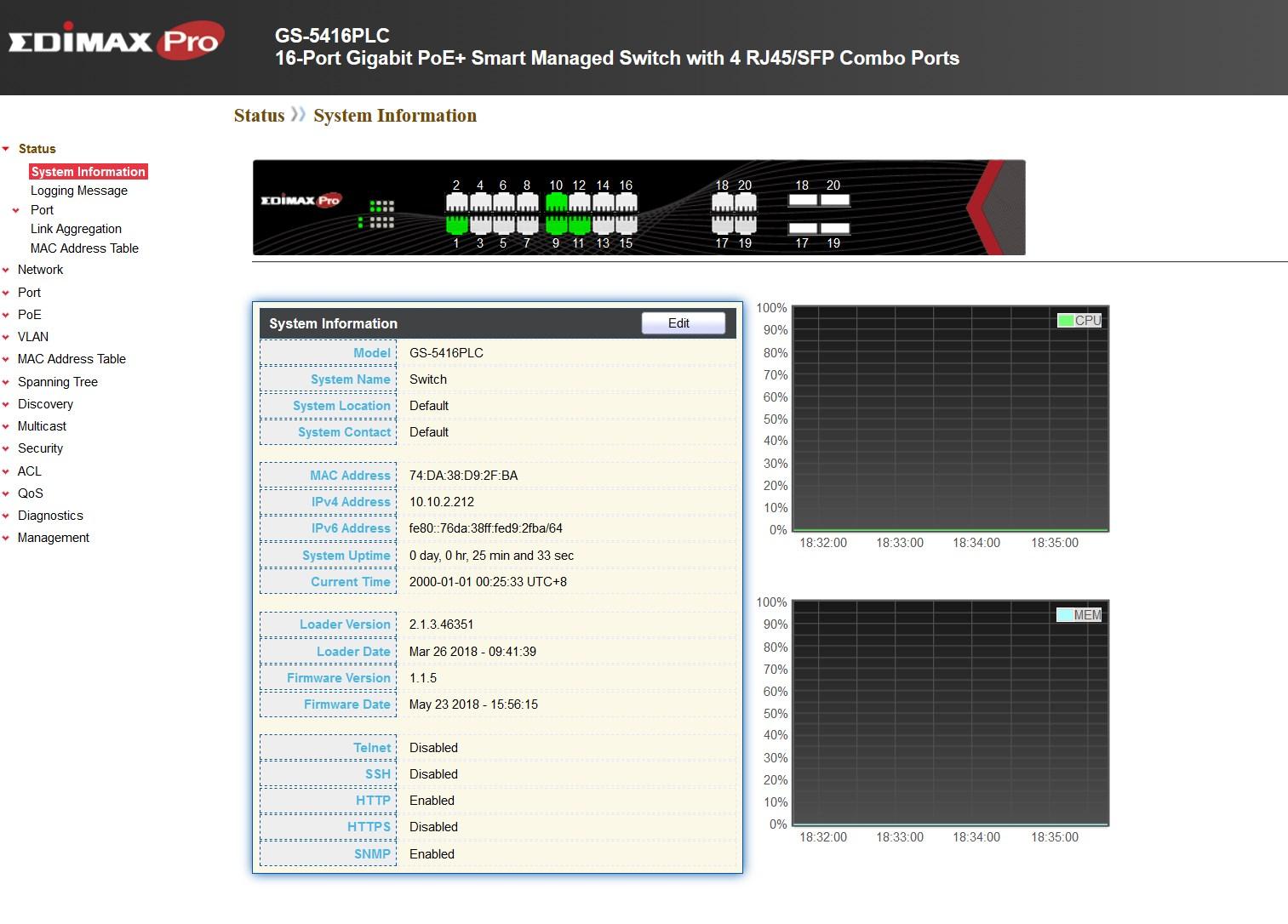
Creando programadores para encender/apagar el PoE
En la sección «PoE» que podemos encontrar en la parte izquierda, es donde tendremos todas y cada una de las opciones de configuración. Tal y como podréis ver, vamos a poder crear un total de 24 programadores para encender/apagar los puertos que nosotros queramos y en el horario que nosotros deseemos. En esta sección también tendremos la potencia actual que está proporcionando a los dispositivos conectados vía PoE, en nuestro caso son solo 11W, por lo que aún tenemos 269W para conectar otros equipos al propio switch.
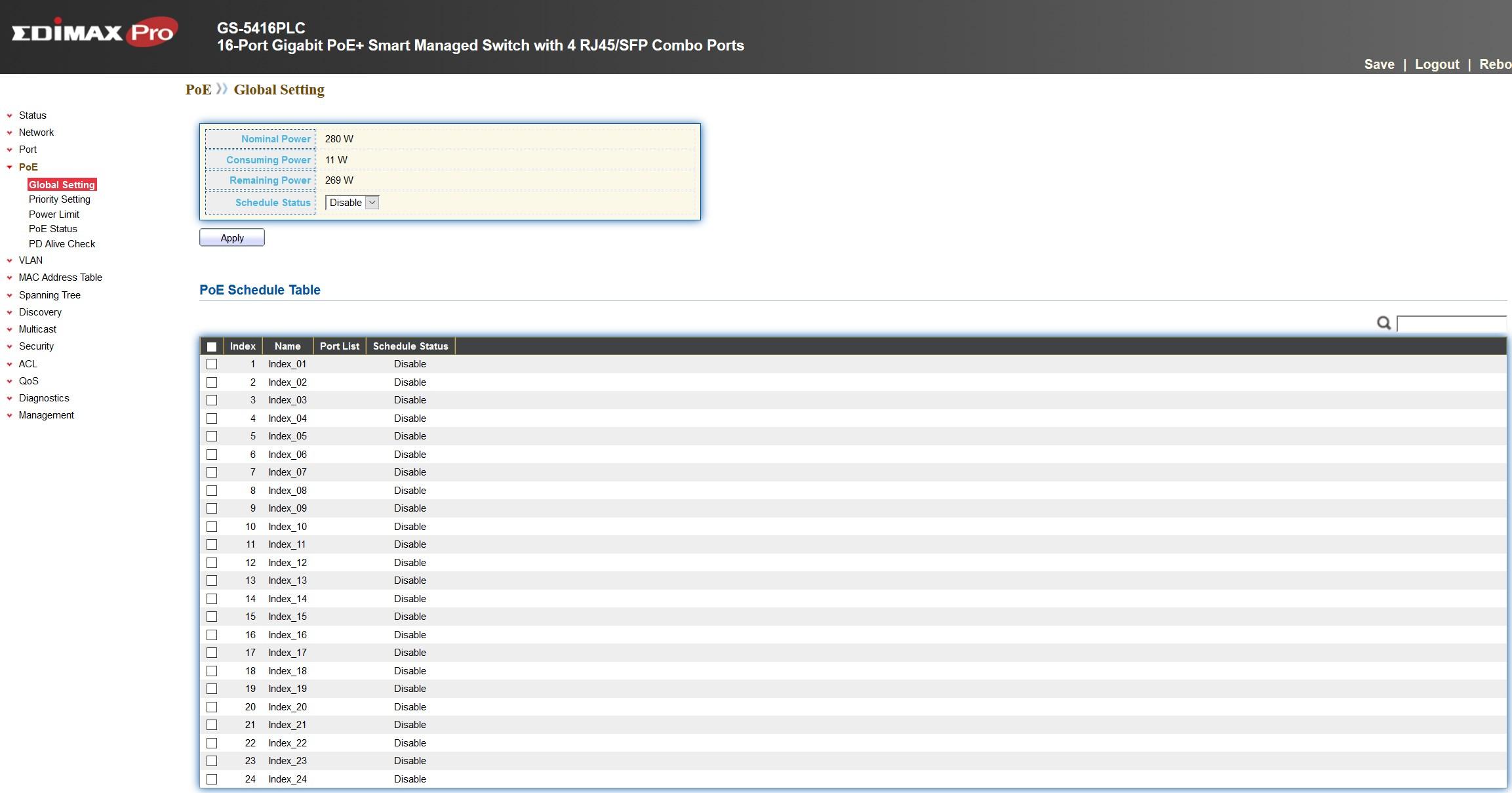
Si nos metemos en uno de los programadores y pinchamos en «Edit«, vamos a poder acceder a su configuración. Podremos habilitar o deshabilitar el programador en cualquier momento, e incluso modificar su nombre para que sea fácil de localizar. Una vez configurados estos dos parámetros, podremos seleccionar los días de la semana y la hora en la que los puertos PoE deben estar encendidos o apagados. Nosotros hemos creado una regla de «TRABAJO» donde los 16 puertos estarán habilitados de lunes a viernes, y en horario de 8 a 18.00. Una vez que pinchamos en aplicar, habremos configurado esta regla.
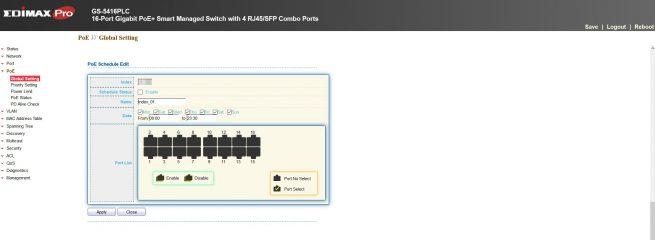
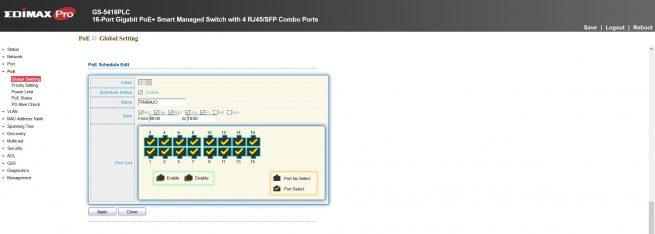
Para que esta regla funcione, tenemos que volver al menú principal del PoE y habilitar el «Schedule Status», de lo contrario no funcionará la regla. Además, debemos asegurarnos de que el reloj del switch esté configurado correctamente, ya sea manualmente, o a través del protocolo NTP. Nosotros realizamos la prueba fuera de los días configurados, por tanto, en cuanto habilitamos la programación los puertos se apagaron.
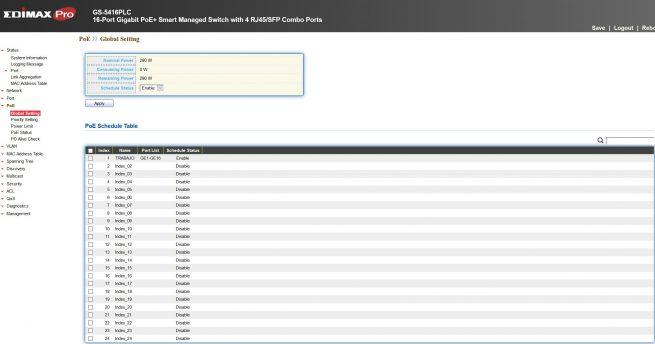
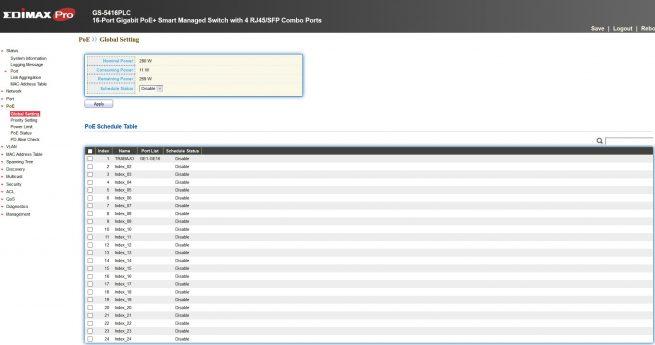
Configurando la prioridad de los puertos PoE+
Este switch nos permite configurar la prioridad de los puertos PoE+. Tenemos un total de tres prioridades:
- Prioridad crítica
- Prioridad alta
- Prioridad baja
Dependiendo del dispositivo que hayamos conectado al switch, podremos priorizarlo para que siempre esté alimentado por el PoE. Imaginemos que estamos consumiendo una potencia de 265W, y conectamos un equipo que consume 20W más. Debemos recordar que este switch tiene un PoE Budget de hasta 280W, por tanto, el switch lo que hará es priorizar los equipos, de tal forma que los equipos con menor prioridad se apagarán, para dejar paso a los puertos que tengan mayor prioridad.
De esta forma tan sencilla, en caso de que estemos muy cerca del límite del PoE Budget, la red podrá seguir funcionando sin problemas desactivando los dispositivos con prioridad baja.
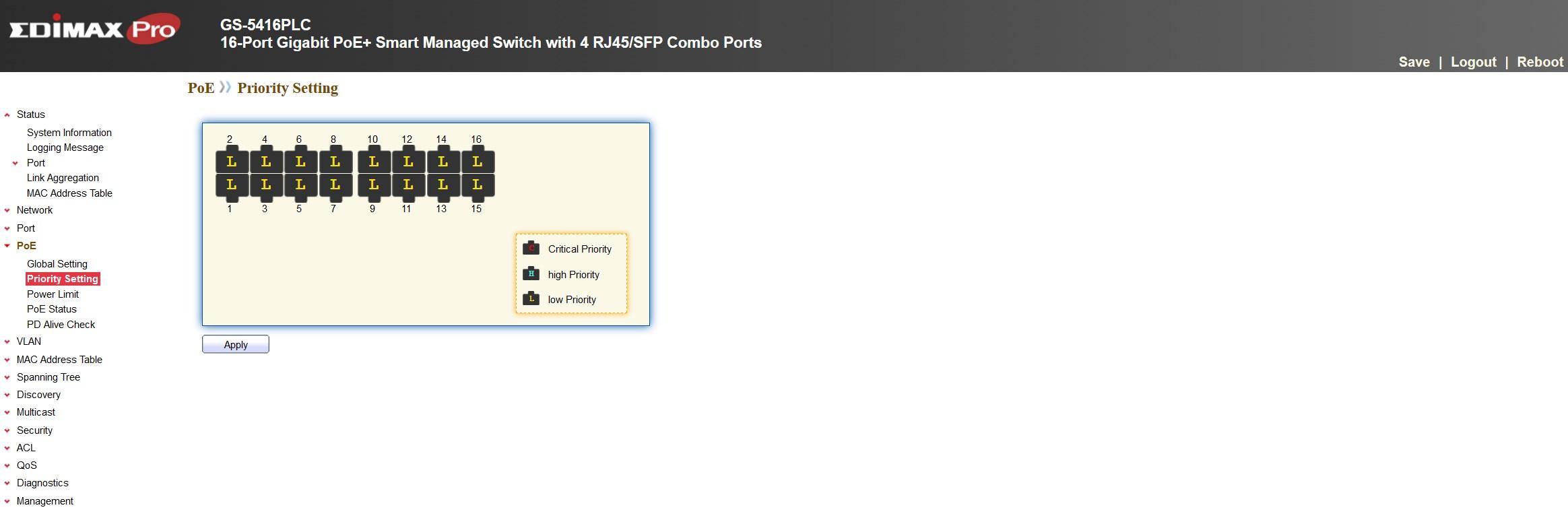
Limitando la potencia máxima en los puertos PoE+
Este switch gestionable tiene PoE+, por tanto, vamos a poder proporcionar una potencia de hasta 30W por puerto. El firmware nos va a permitir limitar esta potencia a nuestro gusto, y además, nos permitirá hacerlo en la unidad de mW para ajustar en detalle la potencia máxima. Esta función tan sencilla nos permitirá limitar la potencia máxima que puede proporcionar a un dispositivo conectado a cada uno de sus puertos.
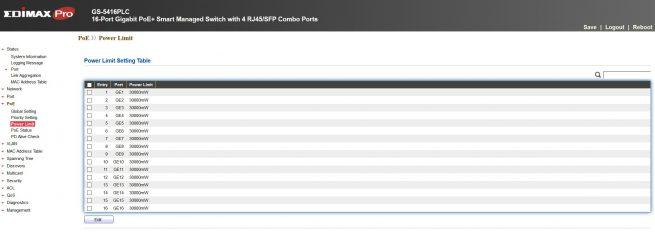
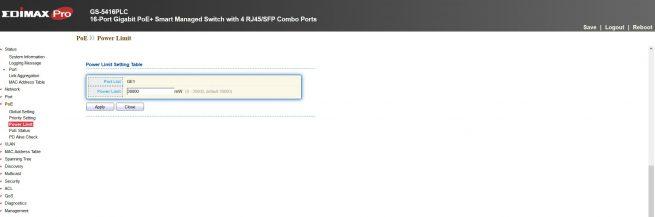
Encendiendo o apagando los puertos PoE manualmente
En la sección «PoE Status», vamos a poder habilitar o deshabilitar los puertos PoE a nuestro gusto. De esta forma, si queremos apagar ciertos puertos porque no los vamos a necesitar, podremos hacerlo sin problemas. En esta sección también encontraremos en tiempo real el consumo de los diferentes dispositivos que tenemos conectados al switch, y la potencia máxima que se les puede proporcionar. Los AP Edimax Office 1-2-3 son PoE (hasta 15,4W), por este motivo, el switch nos muestra que la potencia máxima es de 15.400mW.
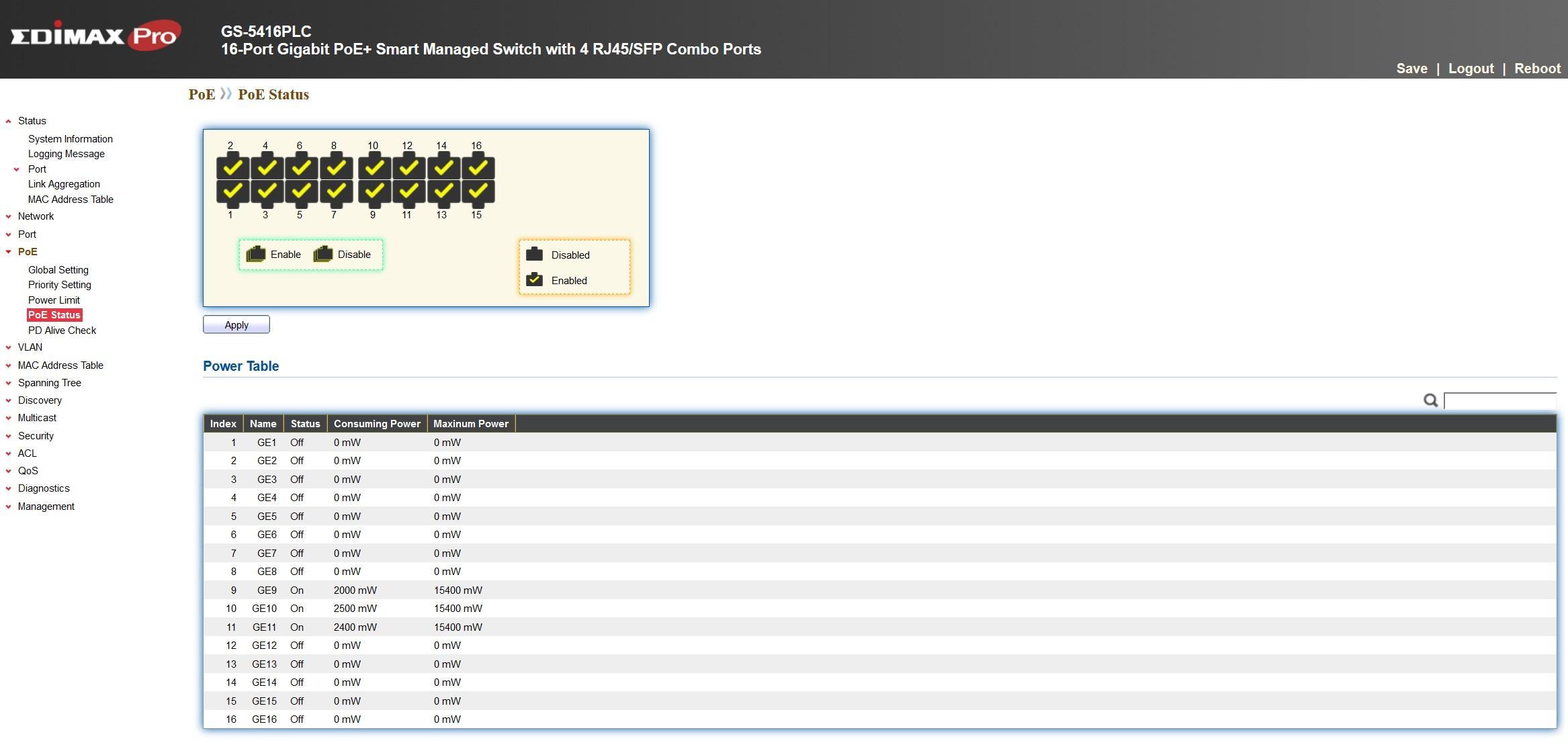
PD Alive Check: Comprobando en tiempo real que todo está funcionando correctamente
Esta función que el fabricante Edimax ha incorporado al switch gestionable Edimax GS-5416PLC es una de las más interesantes que hemos visto recientemente. La opción PD Alive Check nos permitirá enviar continuos «pings» al dispositivo que tengamos conectado vía PoE, de esta forma, si por algún motivo no responde a estos «pings», vamos a poder reiniciar el puerto (apagar el PoE para apagar el dispositivo conectado, y posteriormente encenderlo de nuevo).
Esta funcionalidad es ideal para monitorizar que siempre el dispositivo responde y que no se ha bloqueado. La configuración es realmente fácil de realizar, y es que tan solo tendremos que meternos en el puerto donde hayamos conectado el dispositivo, poner la dirección IP de dicho dispositivo, el intervalo de tiempo en segundos (por ejemplo, para enviar un ping cada 10 segundos), y también un contador de reintentos (si no responde 3 veces, ejecutamos la acción), para posteriormente ejecutar una de estas tres acciones:
- Ninguno
- Reiniciar el dispositivo
- Reiniciar el dispositivo y avisarnos con una alarma
- Avisarnos con una alarma únicamente
Además, Edimax también nos permite configurar el tiempo de reinicio del dispositivo (estimado), para no enviarle pings nada más que se encienda ya que deberemos esperar un tiempo hasta que arranque.
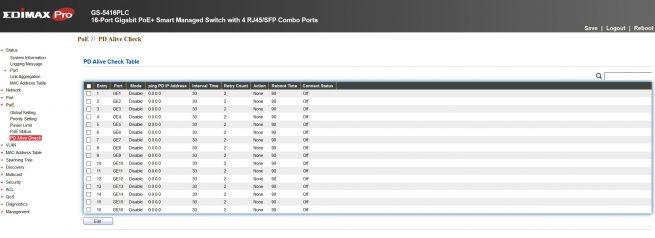
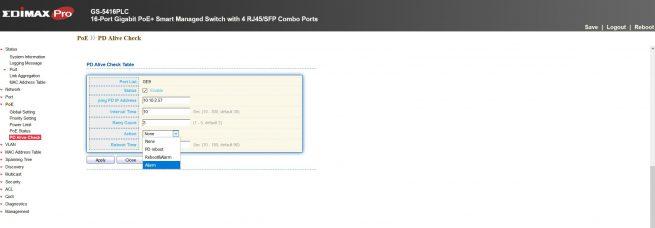
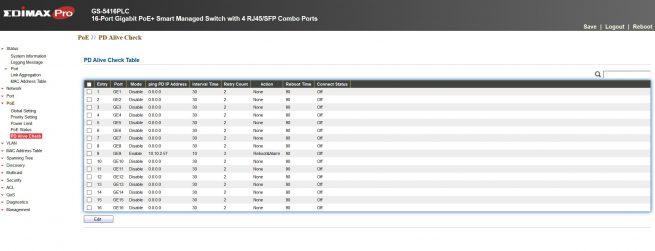
Tal y como habéis visto, las opciones de configuración PoE+ de este switch gestionable son realmente interesantes, y nos permitirán controlar en detalle todos los aspectos, no solo a nivel de alimentación sino también con el PD Alive Check para comprobar que el dispositivo no se ha bloqueado, y si lo ha hecho, reiniciar el puerto.
Guardar los cambios
Aunque los cambios se aplican en tiempo real cuando pinchamos en «Aplicar», es necesario pinchar en «SAVE» que está en la parte superior derecha del firmware, para que si reiniciamos el switch, todos los cambios que hemos realizado se mantengan.
Podéis visitar un completo análisis de este switch gestionable Edimax GS-5416PLC a continuación, podremos podréis ver no solo las principales opciones de configuración disponibles, sino también el rendimiento real en las pruebas:
Os recomendamos visitar nuestra página dedicada al fabricante Edimax donde encontraréis todos y cada uno de los análisis que hemos publicado hasta la fecha. También podéis visitar nuestra sección Edimax Pro donde encontrarás manuales de configuración de sus dispositivos.
